– "Szeretném törölni a Moto X gyorsítótárat, de nem sikerül helyreállítani a Moto X-et…"
– "A Moto X-em nem tud helyreállítási módba lépni. Hogyan bánjak ezzel a tönkrement telefonnal?"
A Motorola Moto X készülékkel való helyreállítási módba való belépéskor az Android gyári alaphelyzetbe állítható, és más műveleteket végezhet. Az Android telefonja azonban a Moto X helyreállítási módja miatt nem lesz parancsolva, a Moto X helyreállítási rendszerindítása sikertelen és különböző okok miatt. Ennek a problémának a megoldása érdekében a cikk célja, hogy könnyedén megmutassa Önnek, hogyan léphet be a Moto X helyreállítási módba.

- 1 rész. A Moto X Recovery szoftver áttekintése
- 2 rész. Hogyan állítsuk vissza az Android adatokat az Android Data Recovery segítségével
- 3 rész. Moto X helyreállítási módba vagy ki
- Bónusz tippek: Mi van, ha a Moto X megáll a helyreállítási módban
rész 1: A Moto X Recovery Software áttekintése
A legtöbb esetben a cikk olvasóinak Moto X gyári alaphelyzetbe állítása már nem működik, és hasonló problémák merülnek fel Apeaksoft Android Data Recovery legyen az első választás az Android adatok mentésére. Ez a végső Android Data Recovery szoftver, amellyel Ön is képes visszaszerezze a törölt vagy elveszett Android-adatokat sok általános forgatókönyvből adatvesztés nélkül. Ennek eredményeként megkerülheti a helyreállítási módot, és perceken belül kivonhatja az adatokat a Moto X okostelefonjából.
- Helyezze vissza a törölt vagy elveszett Android adatokat a gyári visszaállítás, a rendszer összeomlása, a gyökeresedési hiba, az SD-kártya problémák és a különböző forgatókönyvek után.
- Lehetővé teszi a felhasználók számára az 20 típusú adattípusok helyreállítását, beleértve a kapcsolatokat, üzeneteket, fényképeket, videókat, hangokat, hívásnaplókat, WhatsApp-ot és dokumentumokat.
- Helyezzen vissza fájlokat az Android telefonról / SD kártyáról / tabletről Mac vagy PC-n.
- Támogasson többet az 5000 Android telefonok és táblagépek, mint a Motorola, a HTC, az LG, a Sony, a Samsung stb.
Ezért az Android Data Recovery segíthet az adatok helyreállításában, ha a Moto X nem indul vissza a helyreállításra, vagy egyéb problémái vannak. Más szóval, nem számít, milyen problémája van a Moto X-nek, az Android Data Recovery biztonságosan és gyorsan védheti az összes adatot.
rész 2: Hogyan állítható vissza az Android adatok az Android Data Recovery segítségével
Lépés 1. Letöltés Android Data Recovery
Ingyenesen letöltheti a Moto X Recovery szoftvert a Windows vagy Mac számítógépre. Regisztráljon az e-mail címével, hogy ingyenes próbaverziót kezdjen, vagy teljes funkciókat érjen el.

Lépés 2. Csatlakoztassa a Moto X-et a számítógéphez
Futtassa ezt a programot, és keresse meg az "Android Data Recovery" módot, amely lehetővé teszi a felhasználók számára az adatok helyreállítását a 2. generációs Moto X helyreállítási mód, a Moto X 2014 helyreállítási mód, a tiszta Moto X helyreállítási mód stb. Után. Ezután villámlós USB-kábellel csatlakoztassa a Motorola készüléket Mozgassa X-et Windows vagy Mac PC-jére.

Lépés 3. Az Android USB hibakeresési mód engedélyezése
Várjon egy darabig a Moto X kapcsolat létrehozásához. Válassza az "OK" lehetőséget az USB hibakeresési mód megerősítéséhez és megnyitásához Android telefonján vagy táblagépén. Ellenkező esetben az USB hibakeresés manuális engedélyezéséhez kövesse a képernyőn megjelenő utasításokat.

Lépés 4. Válassza ki a helyreállítandó Moto X fájltípusokat
Miután az Android Data Recovery észlelte az Android-eszközt, akkor a rendelkezésre álló fájltípusok közül választhat, még akkor is, ha elakadt a Moto X helyreállítási módban. Később jelölje be az elemeket, hogy kivonja és helyreállítsa a Moto X adatokat.

Lépés 5. Adatok helyreállítása, ha a Moto X helyreállítása nincs parancsban
Minden Android-fájlja kategóriákban jelenik meg. Ezután kiválaszthatja és megtekintheti az egyes fájlokat részletes információkkal. Valójában az Android Data Recovery nem csak a törölt, hanem a meglévő adatokat is megmutatja. Tehát kapcsolja be a "Csak a törölt elem megjelenítése" gombot, hogy csak szükség esetén férhessen hozzá az elveszett Motorola adatokhoz.

Ezért az Android Data Recovery hasznos eszköz arra, hogy gyorsan és egyszerűen visszaszerezze a törölt vagy elveszett Android adatokat. A következő alkalommal, amikor más Android-rendszerhiba van, továbbra is futtathatja az Android Data Recovery programot, hogy könnyedén hozzáférhessen az összes Android-fájlhoz.
Ne hagyd ki: Hogyan Törölje a törölt híváselőzményeket az Androidról Könnyen
rész 3: Into vagy Out of Moto X helyreállítási mód
Itt az ideje, hogy helyes műveletekkel tudjuk, hogyan lépjünk be a Moto X helyreállítási módba. Az elveszett vagy törölt Android-fájlok helyreállítása után újra felhasználhatja a Moto X helyreállítási módot.
Lépés 1. Kapcsolja ki a Moto X-et
Nyomja meg a "Bekapcsoló" gombot a Motorola Moto X kikapcsolásához. Győződjön meg arról, hogy korábban feltöltötte-e a Moto X-et, vagy nem kevesebb, mint 50% -os teljesítmény.
Lépés 2. Boot Moto X
Tartsa nyomva a "Hangerő csökkentése" és a "Bekapcsoló" gombokat körülbelül 3 másodpercig. Először engedje fel a "Hangerő csökkentése" gombot, majd a "Bekapcsoló" gombra vált. Most beléphet a "Boot Mode Selection Menu" képernyőre.
Lépés 3. Lépjen be a helyreállítási módba
Az oldal lefelé görgetéséhez megnyomhatja a "Hangerő csökkentése" gombot, és a "Hangerő növelése" gomb az Enter gombként szolgálhat. Így válassza a "Helyreállítás" lehetőséget, és nyomja meg a "Hangerő növelése" gombot a Moto X helyreállítási parancs megerősítéséhez.
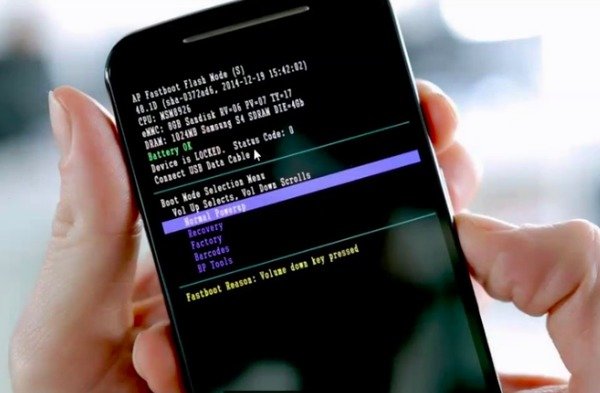
Lépés 4. Hozzáférés az Android rendszer helyreállítási lehetőségeihez
Az Android rendszer-helyreállítási képernyőn a „Rendszer újraindítása most”, a „Frissítés alkalmazása sdcardról”, a „Frissítés alkalmazása az ADB-ből”, „Adatok törlése / gyári visszaállítás” és a „Gyorsítótár-partíció törlése” lehetőségek állnak rendelkezésre. A "Volume Up" és a "Power" gombokkal kiválaszthatja a Moto X bizonyos helyreállítási módját.

Bónusz tippek: Mi történik, ha a Moto X megáll a helyreállítási módban
Sokan arról számolnak be, hogy ezek miatt vagy ezek miatt az okok miatt visszanyerték a helyreállítási módot. Szóval hogyan lehet kijutni a helyreállítási módból a Moto X-en, adatvesztés nélkül? Itt lehet kapni Apeaksoft Broken Android Data Extraction az Android rendszer helyreállítási 3e hibáit könnyedén kijavíthatja. Ezenkívül elveszítheti és visszaszerezheti az elveszett adatokat, amikor a Motorola Moto X megállt a helyreállítási módban.
- • Helyezze vissza a meghibásodott Moto X-et a rendszer összeomlásából, a fekete képernyőből, a vízkárokból és más esetekben a normál állapotba.
- • Az adatok törlése a törött telefonról beleértve az üzeneteket, fényképeket, videókat, névjegyeket és más, mint az 20 fájltípusokat.
Mindent összevetve, a fenti módszereket követheti, hogy beléphessen a Moto X helyreállítási módba, és könnyedén kijavítsa a kapcsolódó problémákat. Ha bármilyen problémája van a Moto X helyreállításával, forduljon hozzánk bizalommal.




